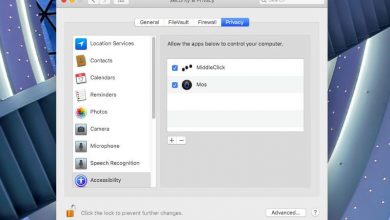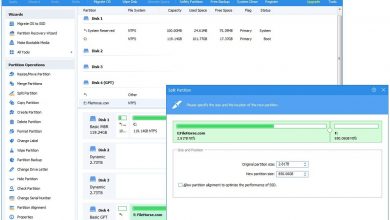Iedereen dempen tijdens een Zoom-gesprek
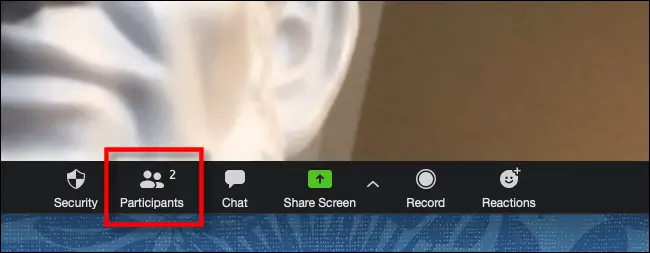
Zoals je misschien hebt gemerkt, worden bij Zoom-videoconferenties soms de videobronnen van andere mensen te luid. Gelukkig kunnen hosts de microfoons van iedereen dempen om dit te stoppen. Zo kun je iedereen het zwijgen opleggen tijdens een Zoom-gesprek.
Ongeacht de bron van het geluid, kan het soms een beetje vervelend zijn om te gaan met gebruikers van wie het omgevingsgeluid te hard is. Maar dat zal geen probleem meer zijn, want je kunt iedereen het zwijgen opleggen als je midden in een videoconferentie zit. Zoals je ook weet, dit platform voor videoconferenties behoorlijk aan populariteit heeft gewonnen.
Alleen hosts kunnen een gesprek dempen in Zoom
Ter informatie: alleen hosts kunnen de audio van iedereen dempen tijdens een Zoom-gesprek. U kunt dus zonder problemen de host van een vergadering wijzigen om deze functies te delegeren. Als je alle anderen dempt, zet je je microfoons uit zodat je ze niet hoort.
Evenzo wordt videostreaming niet beïnvloed. De mogelijkheid om de verbinding te verbreken hangt af van de instellingen die door de host zijn gekozen tijdens het mute-proces van de videoconferentie.
Hoe u al het geluid uitschakelt en weer inschakelt in Zoom
De volgende instructies die we je geven werken in de versies voor computers met Windows, Mac, Web en de versies van Zoom voor tablet. Houd er ook rekening mee dat, aangezien dit platformonafhankelijke software is, de opties die we u aanbieden kunnen verschillen van platform tot platform, maar het is geen kritieke variatie.
Als Zoom is geopend en de werkbalk onderaan het scherm en het venster niet zichtbaar zijn, moet u deze laten verschijnen door te klikken, te drukken of de muiscursor in dat gebied te laten zweven. Wanneer de werkbalk verschijnt, klikt u op "Deelnemers" of "Deelnemers beheren".
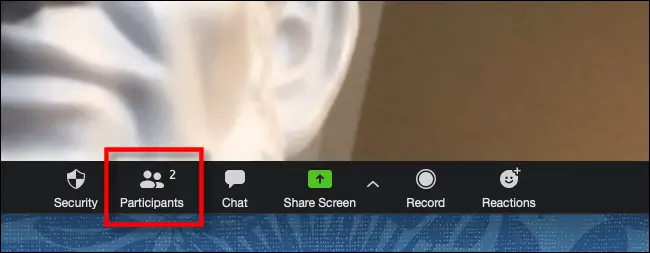
Zoek nu in de lijst met deelnemers de knop "Alles dempen". Nu hoeft u er alleen maar op te klikken of aan te raken.
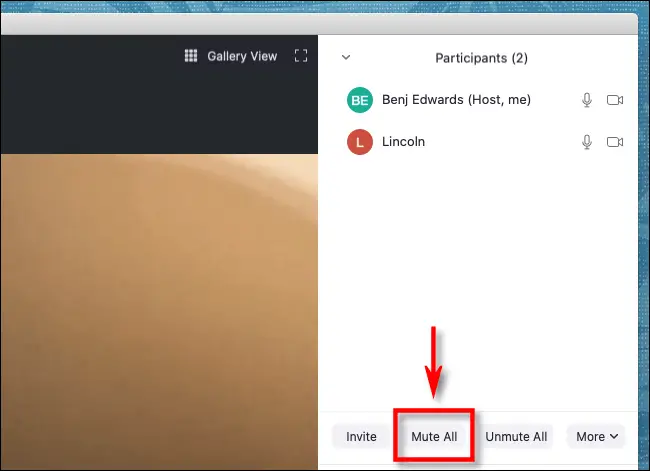
Er verschijnt dan een bevestigingsvenster met de mededeling dat alle huidige en nieuwe deelnemers worden geschrapt. Evenzo is er een selectievakje met de tekst "Laat deelnemers deactiveren". Vink deze optie aan als u wilt dat elke deelnemer aan de videoconferentie het geluid opnieuw kan activeren. Daarna hoeft u alleen maar op de knop "Doorgaan" te klikken of erop te drukken.
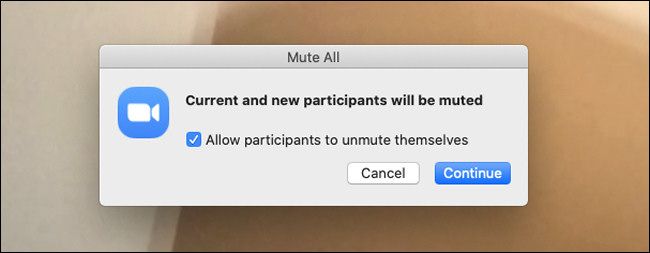
Als je nu de deelnemerslijst bekijkt, zie je een doorgestreept microfoonpictogram naast alle momenteel gehandicapte mensen.
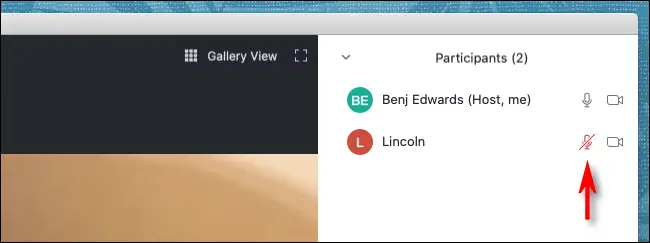
Hoe het geluid weer aan te zetten in Zoom
Als u nu de stilte voor iedereen tegelijk wilt uitschakelen, zoekt u de knop "Alles uitschakelen" in de deelnemerslijst en klikt u erop. Als je een tablet of smartapparaat hebt, tik je op deze optie.
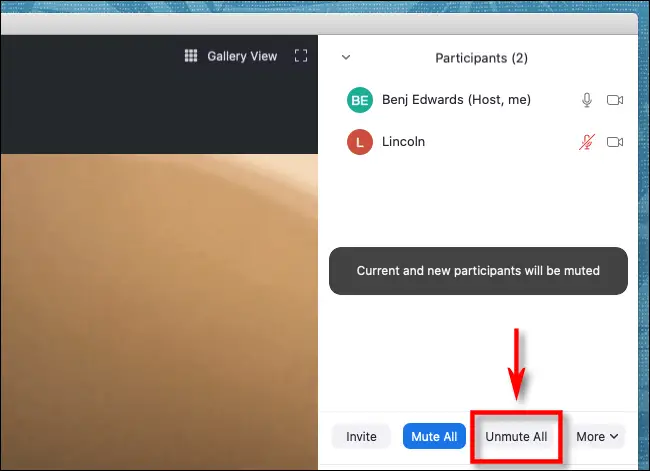
Nadat de audio voor alle deelnemers aan de videoconferentie opnieuw is geactiveerd, bevestigt Zoom met een bericht op het scherm dat alle deelnemers succesvol zijn geactiveerd.

Op deze manier worden alle stiltes opgeheven en kan iedereen die aan het bellen is nu iedereen horen.
En zo kun je iedereen in een Zoom-gesprek dempen en de videoconferentie opnieuw inschakelen en opnieuw afspelen.